סביר להניח שסוללת לוח אם מתה מעוררת שגיאות בהגדרות ה-BIOS
- לפעמים, כשאתה מנסה להפעיל מחדש את המחשב שלך באמצעות האתחול הקר, אתה עלול להיתקל בשגיאת BIOS בלתי צפויה האומרת: נא להיכנס להגדרות כדי לשחזר את הגדרות ה-BIOS.
- משתמשים רבים המתמודדים עם בעיה זו נמצאו כבעלי לוח אם ישן עם סוללת CMOS מיושנת או מתה.
- עם זאת, הודעת השגיאה של ה-BIOS עשויה להופיע גם עקב הגדרות BIOS שגויות, קבצי מערכת פגומים או גרסת BIOS מיושנת.
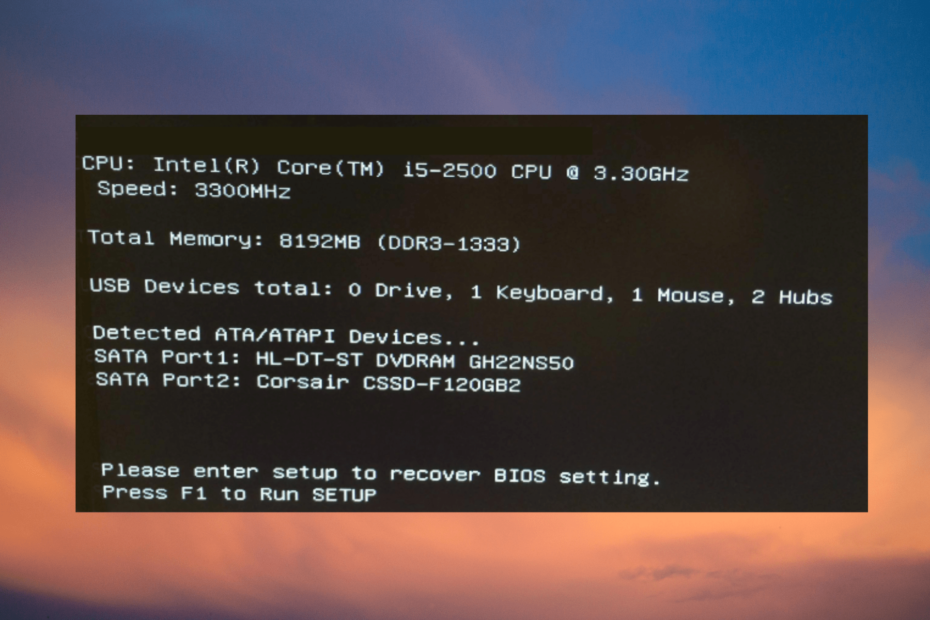
איקסהתקן על ידי לחיצה על הורד את הקובץ
- הורד את Fortect והתקן אותו במחשב האישי שלך.
- התחל את תהליך הסריקה של הכלי כדי לחפש קבצים פגומים שהם המקור לבעיה שלך.
- לחץ לחיצה ימנית על התחל תיקון כך שהכלי יוכל להתחיל את אלגוריתם התיקון.
- Fortect הורד על ידי 0 הקוראים החודש.
כשאתה מנסה לבצע אתחול קר, אתה עלול להיתקל בהודעת השגיאה, נא להיכנס להגדרות כדי לשחזר את הגדרות ה-BIOS כשהמחשב שלך מופעל.
ייתכן שלא תיתקל בבעיה זו בעת ביצוע הפעלה מחדש רגילה, אלא רק במהלך אתחול קר. חוץ מזה, זה גם מוחק את כל השינויים השמורים ב-BIOS. לדעת יותר על מהו BIOS וכיצד להשתמש בו, אתה יכול לעקוב אחר המדריך המפורט שלנו.
מה גורם לשגיאת ה- Please enter setup recovery BIOS settings?
כמה מהסיבות העיקריות לכך שאתה עשוי לראות את שגיאת הגדרות BNIOS הן כדלקמן:
- סוללת ה-CMOS מתה -כאשר דגם לוח האם וסוללת המטבע ישנים.
- גרסת ה-BIOS מיושנת - לפעמים צריך לעדכן את ה-BIOS לגרסה העדכנית ביותר כדי לתפקד כהלכה.
- קבצי מערכת - רוב הסיכויים שאתה רואה את השגיאה עקב קבצי Windows פגומים.
עם זאת, זה לא מפחיד כמו שזה נראה. להלן מספר פתרונות שיכולים לעזור לך לתקן את נא להיכנס להגדרות כדי לשחזר את הגדרות ה-BIOS שְׁגִיאָה.
כיצד אוכל לתקן את שגיאת הגדרות ה-BIOS נא להזין את התאוששות ה-BIOS?
לפני שתמשיך עם שיטות פתרון הבעיות העיקריות, ייתכן שתרצה ליישם את השלבים הבאים:
- הפעל מחדש את המחשב.
- עדכן את ה-BIOS לגרסה העדכנית ביותר.
- היכנס ל-BIOS, לחץ שמור את כל השינויים, ולהפעיל מחדש.
- שנה את סדר האתחול ב-Windows 11.
- התעלם מהודעת השגיאה הזו לחלוטין אם אינך זקוק להגדרות שאינן ברירת המחדל.
אבל, אם אתה עדיין ממשיך לקבל את אותה שגיאה, אנא היכנס להגדרות כדי לשחזר את הגדרות ה-BIOS והקש F1 כדי להפעיל את ההגדרה, תוכל לעקוב אחר הדרכים לעקיפת הבעיה.
1. החלף את סוללת ה-CMOS ושנה את הגדרות F1
- להיכנס BIOS, ולחץ F7 להיכנס ל מצב מתקדם.
- הנה, עבור אל מַגָף לשונית ולהשבית את המתן ל'F1' אם שגיאה אוֹפְּצִיָה.
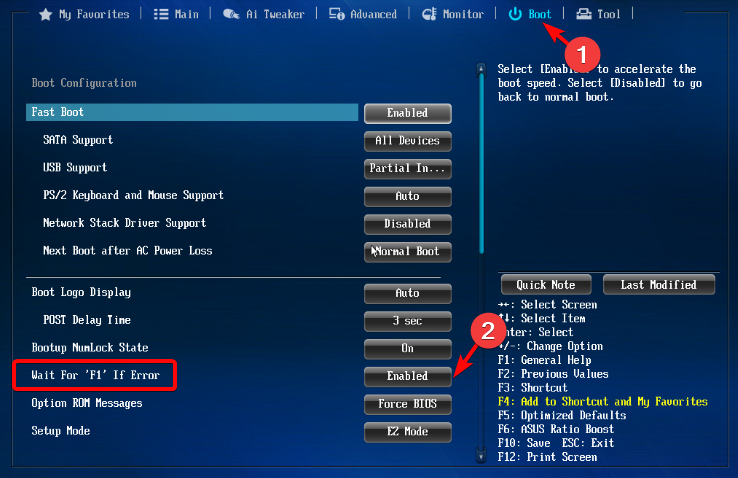
- כעת, לחץ והחזק את לחצן ההפעלה עד שהמחשב נכבה לחלוטין. הסר כל מקורות מתח מהמחשב הנייד ומהסוללה כדי להמשיך.
- לפני שתפרק את המחשב הנייד שלך, הקפד לפרוק כל חשמל סטטי כדי למנוע נזק.
- כעת תוכל להסיר את הפאנל התחתון של המחשב הנייד, או לפרק אותו כדי לגשת ל CMOS סוללה, שנראית כמו מטבע.

- זה בדרך כלל ממוקם ליד שלך PCI חריצים אך ניתן למצוא אותם גם במקומות אחרים בהתבסס על יצרן לוח האם. כעת, הסר את הסוללה.

- לאחר מכן, החזק את לחצן ההפעלה במחשב הנייד למשך כ-10-15 שניות כדי לפרוק את כל הכוח שנותר. זה יאפס את CMOS זיכרון ושלך BIOS.
- עכשיו, הצב את CMOS הסוללה חזרה למקומה, הרכיבו מחדש את המחשב הנייד, חבר את מקור הכוח בחזרה, ואתחל את המחשב הנייד.
- להיכנס BIOS שוב, אפס את השעה והתאריך ולחץ על F10 כדי לשמור את ההגדרות ולצאת.
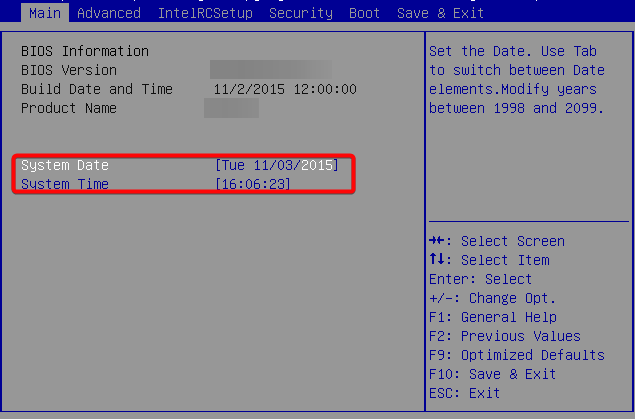
כעת, כבה את המחשב, המתן זמן מה וכאשר אתה מפעיל את המחשב, אתה לא אמור לראות את השגיאה יותר. אתה יכול גם לעיין במדריך המפורט שלנו בנושא כיצד לתקן CMOS פגום לפתרונות נוספים.
2. שנה את הגדרות ה-BIOS
2.1 אפשר CSM
-
היכנס ל-BIOS במחשב המבוסס על הדגם, נווט אל אפשרויות אבטחה ולכבות הפעלה בטוחה. שמור את השינויים והפעל מחדש את המחשב.
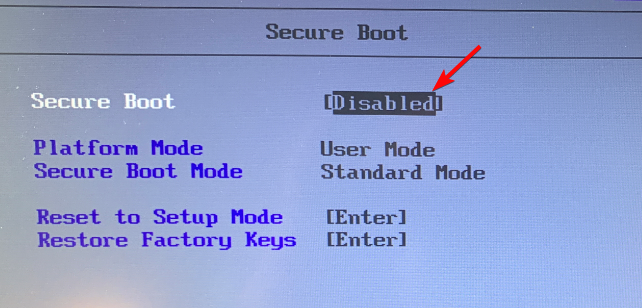
- לאחר מכן, היכנס שוב ל-BIOS, עבור אל מַגָף סעיף, והשבת אתחול מהיר.
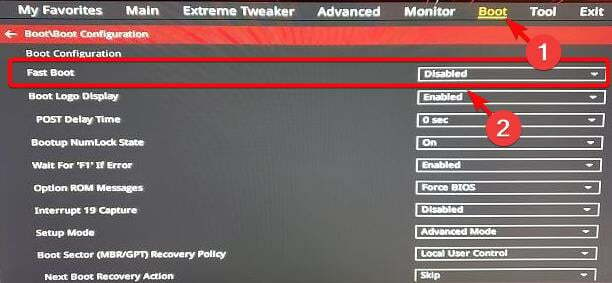
- עכשיו, אפשר CSM (מודול תמיכת תאימות), שמור את השינויים והפעל מחדש את המחשב.

טיפ מומחה:
ממומן
קשה להתמודד עם כמה בעיות במחשב, במיוחד כשמדובר בקבצי מערכת ומאגרים חסרים או פגומים של Windows שלך.
הקפידו להשתמש בכלי ייעודי, כגון Fortect, אשר יסרוק ויחליף את הקבצים השבורים שלך בגרסאות הטריות שלהם מהמאגר שלו.
כעת אתה יכול לאתחל קר את המחשב ולבדוק אם הבעיה נפתרה או אם אתה עדיין רואה את ה-error, אנא היכנס להגדרות כדי לשחזר את הגדרות ה-BIOS והקש F1 כדי להפעיל את ההגדרה.
שיטה זו יכולה לעזור לך גם עם בעיה כגון כאשר המחשב לא יוצא מה-BIOS ויש לנו עוד כמה פתרונות לאותו הדבר.
- שגיאת מערכת קבצים (-805305975): כיצד לתקן את זה
- 0x80072F17 שגיאת Microsoft Store: כיצד לתקן אותה
2.2 שנה את מצב SATA ל-AHCI
- במחשב האישי שלך, הכנס BIOS על ידי שימוש במקש הקיצור המיועד (F10/F2/F12/F1/DEL) מבוסס על דגם המחשב האישי.
- נווט אל מַגָף סעיף, והפעל אתCSM אוֹפְּצִיָה.

- לאחר מכן, עבור אל מצב SATA ולשנות אותו ל AHCI.
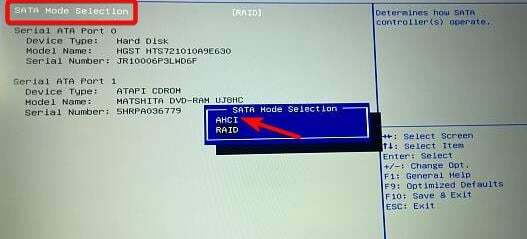
כעת, הפעל מחדש את המחשב שלך ובדוק אם הגדרת מצב SATA ל-AHCI עזר לתקן את בעיית הגדרות ה-BIOS.
3. התעלם ממתח ליבת המעבד
- לחץ על המקש המיועד המבוסס על יצרן המחשב הנייד שלך כדי להיכנס BIOS ולחץ F7 לעבור אליו מצב מתקדם.
- הנה, עבור אל צג לשונית. עכשיו, עבור אל מתח ליבת המעבד שדה והגדר אותו ל צג.
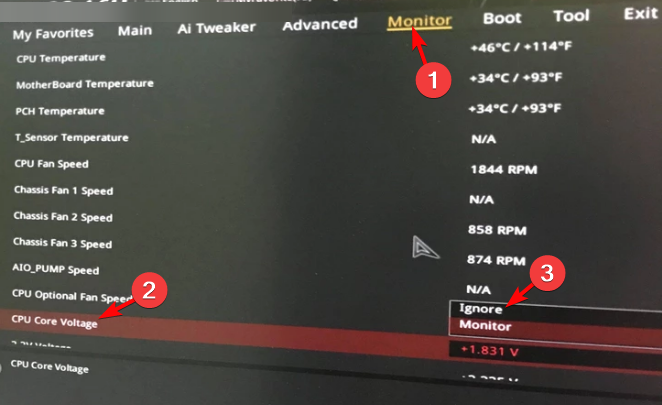
- שמור את השינויים וצא.
כעת, הפעל מחדש את המחשב שלך ולא אמור להיתקל בהודעת השגיאה של ה-BIOS יותר, נא להזין את הגדרות ה-BIOS לשחזור ההגדרות.
איך אני משחזר את ה-BIOS שלי?
- הפעל מחדש את המחשב, המתן עד שיופיע מסך האתחול הראשון של המחשב ולחץ שוב ושוב דל/F2/F8/F10/יציאה/כרטיסייה מקש כדי להיכנס להגדרות.
- פעם ה BIOS נטען ואתה מגיע לתפריט ההגדרות, בחר אפס לברירת מחדל, ברירת המחדל של היצרן, או הגדרות ברירת מחדל.
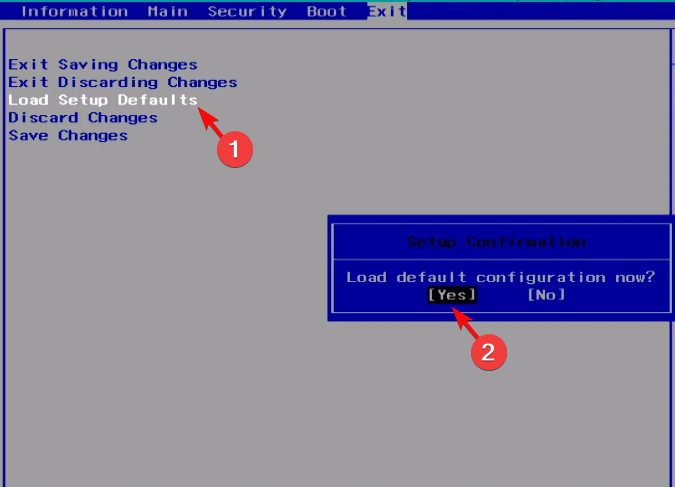
- בהנחיית האישור, הקש כן כדי לשמור את השינויים, והמחשב שלך יאתחל אוטומטית.
לאחר השלמת איפוס ה-BIOS, הפעל מחדש את המחשב ותוכל כעת להיכנס ל-BIOS שוב כדי לשנות הגדרות כלשהן.
לחלופין, אתה יכול ללחוץ על CTRL+יציאה מקשי קיצור יחד כדי ליזום שחזור BIOS במחשב האישי שלך עם מקלדת חיצונית ככניסה ראשית.
אבל אם אף אחת מהשיטות לעיל לא עוזרת, אתה יכול לעקוב אחר אחת מהשיטות שתי שיטות קלות להבהב ב-BIOS.
עבור כל שאילתה אחרת על שגיאות BIOS או אם המחשב לא מאתחל, הודע לנו בתיבת ההערות למטה.
עדיין נתקלים בבעיות?
ממומן
אם ההצעות לעיל לא פתרו את הבעיה שלך, המחשב שלך עלול להיתקל בבעיות קשות יותר של Windows. אנו מציעים לבחור בפתרון הכל-באחד כמו Fortect לתקן בעיות ביעילות. לאחר ההתקנה, פשוט לחץ על הצג ותקן לחצן ולאחר מכן לחץ התחל תיקון.
![שחיתות ב- BIOS ב- Windows 10 [תיקון טכני]](/f/f7e0466b7fd8461b26fe2e19e93cf71c.jpg?width=300&height=460)

